Sie möchten wissen, wie Sie Ihre Facebook-Bewertungen in Ihre WordPress-Website einbinden können? Sie sind nicht allein.
Da 88 % der Käufer von Online-Bewertungen beeinflusst werden, sollten Sie diese auf Ihrer Website veröffentlichen, um Ihre Besucher zum Kauf zu bewegen.
Facebook bietet jedoch keine einfache Möglichkeit, Ihre Facebook-Beiträge zu WordPress hinzuzufügen.
In diesem Beitrag zeigen wir Ihnen, wie Sie Facebook-Bewertungen in Ihre Website einbinden können. Selbst wenn Sie keine technischen Kenntnisse haben, können Sie dies mit nur wenigen Klicks tun!
In diesem Artikel werden wir Folgendes behandeln. Sie können unten auf einen Abschnitt klicken, um weiterzuspringen:
- Warum Facebook-Bewertungen auf einer Website einbetten?
- Der einfachste Weg, Ihre Facebook-Bewertungen einzubinden
- Wie man Facebook-Bewertungen in eine Website einbettet
- Wie man Facebook-Bewertungen mit einem Facebook-Plugin einbettet
Fangen wir an!
Warum Facebook-Bewertungen auf einer Website einbetten?
Wussten Sie, dass 93 % der Kunden Bewertungen lesen, bevor sie etwas online kaufen?
Wie Sie sehen können, spielen positive Bewertungen eine große Rolle bei der Umwandlung von Menschen in Kunden. Das Einbinden von Facebook-Bewertungen auf Ihrer Website kann Ihnen in vielerlei Hinsicht helfen:
- Die Anzeige von Bewertungen kann Ihnen helfen, mehr Menschen in Kunden zu verwandeln und einen besseren Online-Ruf zu schaffen.
- Die Anzeige von Kundenfeedback kann Ihre Website-Besucher dazu ermutigen, mehr Facebook-Bewertungen zu hinterlassen. So können Sie mehr nutzergenerierte Inhalte erhalten und das Vertrauen in Ihre Marke stärken.
- Gleichzeitig können Sie die Benutzerfreundlichkeit Ihrer Website verbessern, neue Follower gewinnen und Ihre Facebook-Präsenz ausbauen.
- Das Einbetten von neuen Bewertungen mit relevanten Schlüsselwörtern kann eine großartige Möglichkeit sein, Ihre Suchmaschinenoptimierung zu verbessern und noch mehr potenzielle Kunden zu erreichen.
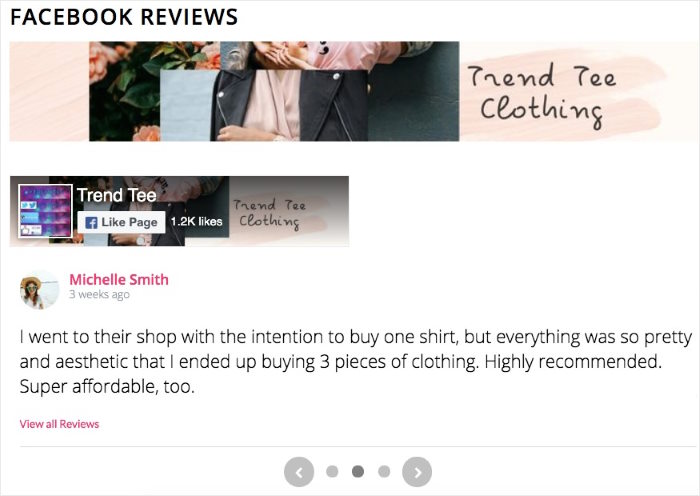
Es gibt zwar viele Bewertungsplattformen wie Yelp und Google-Bewertungen, aber Facebook ist immer noch die größte soziale Plattform und eine fantastische Quelle für Kundenbewertungen.
Der einfachste Weg, Ihre Facebook-Bewertungen einzubinden
Sie möchten Facebook-Bewertungen in WordPress anzeigen? Wählen Sie aus den 2 Optionen unten:
- Manuelles Einbetten: Sie verbringen viel Zeit mit dem Kopieren und Einfügen von HTML-Einbettungscodes für alle Facebook-Beiträge.
- Automatisch einbetten: Verwenden Sie ein vertrauenswürdiges Bewertungs-Aggregator-Plugin, um alle Ihre Kundenrezensionen automatisch anzuzeigen.
Wenn Sie den manuellen Weg wählen, kann es viel Zeit und Mühe kosten, Ihre Facebook-Bewertungen mit WordPress zu verknüpfen. Schließlich müssen Sie den Code generieren, ihn anpassen und ihn dann auf Ihrer Website anzeigen.
Die Lösung?
Verwenden Sie ein einsteigerfreundliches WordPress-Plugin wie Smash Balloon's Reviews Feed Pro, damit Sie Bewertungen auf Ihrer Website einfach anzeigen können.

Als das am schnellsten wachsende Bewertungsaggregator-Plugin für WordPress können Sie damit Google-Bewertungen, Facebook-Bewertungen, Trustpilot-Bewertungen, Yelp-Bewertungen und vieles mehr einbetten.
Reviews Feed Pro verfügt über einen einfachen, geführten Ablauf, mit dem Sie Bewertungsfeeds in wenigen Minuten erstellen, anpassen und einbetten können - ganz ohne Programmierkenntnisse!
Sie fragen sich, was Reviews Feed Pro sonst noch bieten kann? Hier sind einige von ihnen:
- Super einfach einzurichten: Installieren Sie das Plugin, geben Sie Ihren Lizenzschlüssel ein, und schon können Sie loslegen - ohne sich mit der Facebook-API oder HTML-Code auseinandersetzen zu müssen.
- Blitzschnelles Laden: Da das Plugin effizient Daten von Bewertungsportalen abruft, wird Ihre Website so schnell wie nie zuvor geladen, egal wie viele Bewertungen Sie einbetten.
- Einfache Anpassung: Mit dem benutzerfreundlichen visuellen Customizer können Sie Ihre Bewertungsfeeds mit nur wenigen Klicks anpassen.
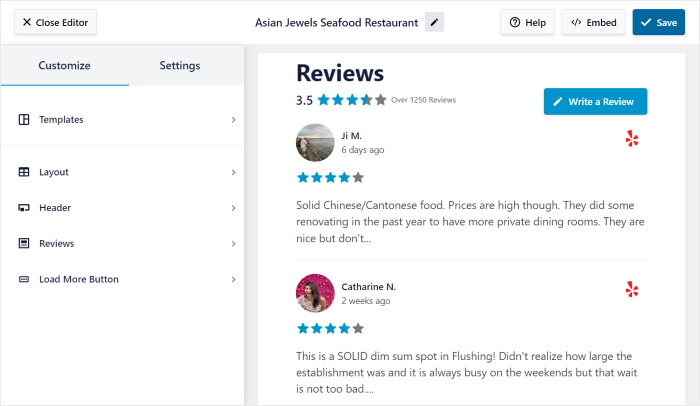
- Feed-Vorlagen: Damit Sie im Handumdrehen ansprechende Feeds erstellen können, können Sie eine vorgefertigte Vorlage auswählen und ihr Design importieren.
- Viele Einbettungsoptionen: Sie erhalten einen praktischen WordPress-Block, mit dem Sie einen Bewertungsabschnitt auf Ihrer Homepage erstellen, Bewertungen zu Beiträgen hinzufügen, ein Bewertungs-Widget in Ihrer Seitenleiste anzeigen und vieles mehr.
- SEO-freundlich: Da das Plugin für gute SEO optimiert ist, wird Ihre Website in den Suchmaschinenergebnissen weit oben rangieren und eine Vielzahl neuer Besucher erreichen.
- Intelligentes Backup: Haben Sie Angst, dass Ihre Bewertungen nicht angezeigt werden, wenn es ein Problem mit Facebook gibt? Das Plugin verfügt über ein intelligentes Backup, sodass die Bewertungen weiterhin auf Ihrer Website angezeigt werden können.
Und schließlich gibt es eine 14-tägige Geld-zurück-Garantie für das Plugin, so dass Sie wirklich kein Risiko eingehen müssen, um herauszufinden, ob es das Richtige für Sie ist.
Möchten Sie die Macht des sozialen Nachweises nutzen, um Ihre Verkäufe in die Höhe zu treiben? Holen Sie sich Reviews Feed Pro noch heute!
Facebook-Bewertungen in eine Website einbetten (Schritt für Schritt)
Sind Sie bereit, Ihre Facebook-Bewertungen auf Ihrer Website anzuzeigen? Lassen Sie das Plugin die harte Arbeit für Sie erledigen und folgen Sie der einfachen Anleitung unten.
Schritt 1: Installieren und aktivieren Sie das Reviews Feed Pro Plugin
Holen Sie sich zunächst Ihr eigenes Exemplar von Reviews Feed Pro hier. Laden Sie das Plugin auf Ihren Computer herunter und installieren Sie es auf Ihrer WordPress-Website.
Sie wissen nicht, wie Sie WordPress-Plugins installieren und aktivieren können?
Sehen Sie sich diese hilfreiche Schritt-für-Schritt-Anleitung zur Installation eines WordPress-Plugins an, die Ihnen dabei hilft.
Schritt 2: Erstellen Sie Ihren Facebook-Review-Feed
Jetzt können Sie mit nur wenigen Klicks Ihren eigenen Facebook-Bewertungs-Feed erstellen.
Um zu beginnen, gehen Sie in Ihrem WordPress-Dashboard auf das Menü Bewertungen Feed " Alle Feeds. Klicken Sie dann auf die Schaltfläche Neu hinzufügen, um einen neuen Facebook-Feed zu erstellen.

Als Nächstes fordert das Plugin Sie auf, die Bewertungsseite auszuwählen, mit der Sie Ihren Feed verbinden möchten. Sie können Bewertungen von 6 verschiedenen Plattformen anzeigen.
- Tripadvisor
- Trustpilot
- Yelp
- WordPress.org
Sie können zunächst Facebook auswählen und dann auf die Schaltfläche Weiter klicken.
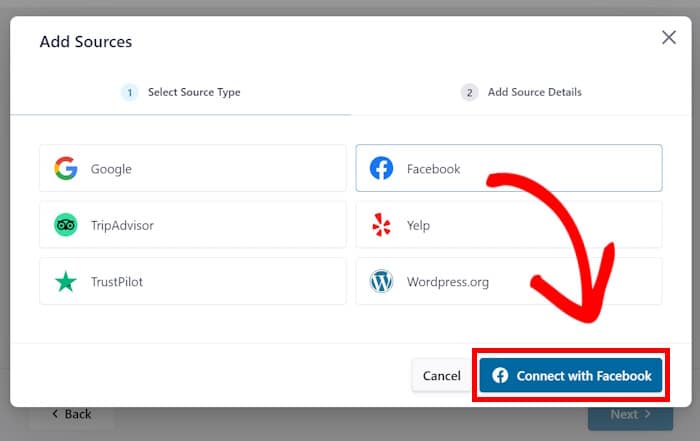
Sobald Sie das getan haben, erstellt das Plugin einen neuen Facebook-Bewertungs-Feed auf Ihrer Website. In Schritt 3 können Sie dann diesen Feed mit Ihrer Facebook-Seite oder -Gruppe verbinden.
Schritt 3: Verbinden Sie Ihre Facebook-Seite oder Gruppe
Wenn Sie eine Verbindung zu Ihrer Facebook-Seite oder -Gruppe herstellen, kann Ihr neuer Feed mit der Anzeige von Bewertungen auf Ihrer Website beginnen.
Klicken Sie auf die Schaltfläche Quelle hinzufügen im Popup-Fenster, um zu beginnen.

Als Nächstes können Sie wählen, ob Sie stattdessen Ihre Facebook-Gruppe oder Ihre Seite verbinden möchten.
Wählen Sie unter Quellentyp auswählen die von Ihnen bevorzugte Option und klicken Sie dann auf die Schaltfläche Mit Facebook verbinden.
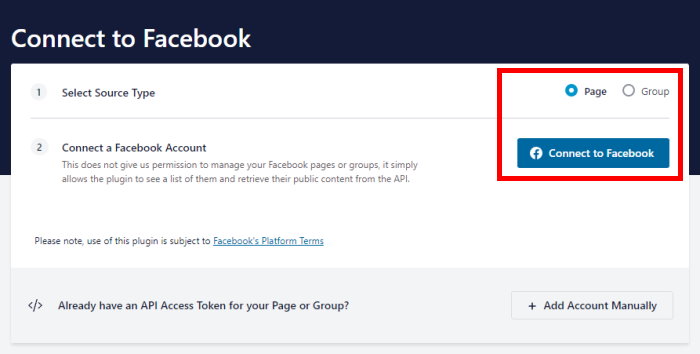
In diesem Beispiel werden wir unseren Feed mit einer Facebook-Seite verbinden.
Danach leitet das Plugin Sie zu Facebook weiter und öffnet ein neues Popup. Hier können Sie die Seite oder Gruppe auswählen, mit der Sie sich verbinden möchten.
Um fortzufahren, wählen Sie die Seite aus der Liste aus und klicken Sie dann auf Weiter.

Als Nächstes können Sie dem Plugin schreibgeschützten Zugriff auf Ihre Facebook-Seite oder -Gruppe gewähren.
Da Reviews Feed Pro völlig sicher ist, kann das Plugin nur Informationen auf Facebook anzeigen und keine Änderungen an Ihrem Konto vornehmen.
Klicken Sie auf die Schaltfläche Fertig , um den Lesezugriff freizugeben.

Dadurch wird Ihre Website erneut geöffnet, so dass Sie diese Seite oder Gruppe als Quelle für Ihren Bewertungs-Feed bestätigen können.
Sie können dies tun, indem Sie sie im Popup auswählen und dann auf die Schaltfläche Seiten als Quelle hinzufügen klicken.
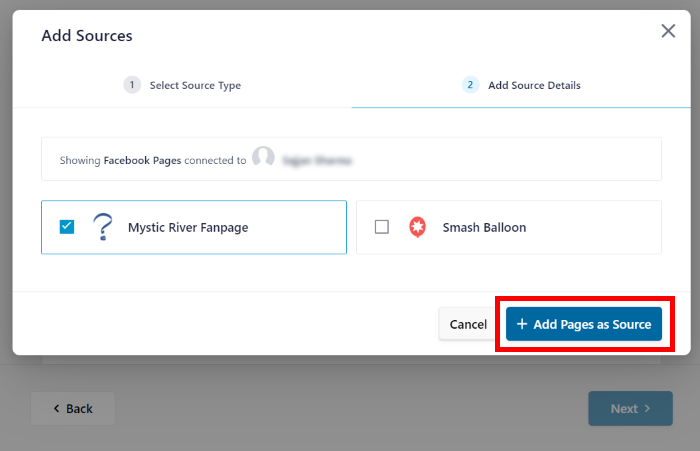
Jetzt, wo Sie diese Quelle verbunden haben, können Sie sie für alle Ihre neuen Bewertungsfeeds wiederverwenden, ohne Ihre Website zu verlassen.
Um fortzufahren, klicken Sie hier einfach auf die Schaltfläche Weiter.
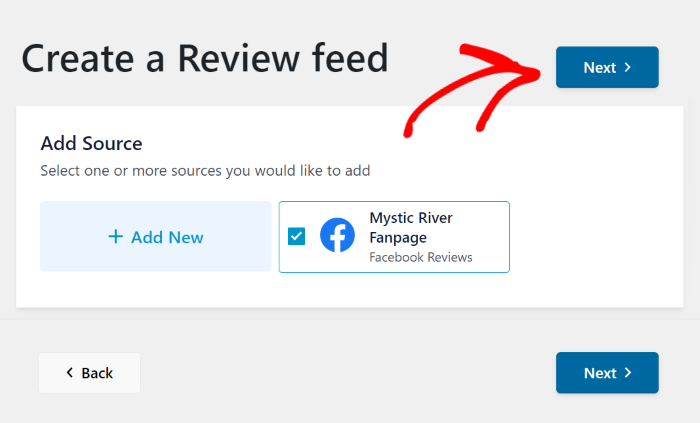
Schritt 4: Passen Sie Ihren Facebook-Review-Feed an
Mit diesem Facebook-Bewertungs-Plugin für WordPress können Sie schnell und einfach das Design Ihrer Bewertungen auswählen.
Zunächst können Sie eine Vorlage importieren, um schnell zu ändern, wie die Bewertungen auf Ihrer WordPress-Website erscheinen:
- Standard
- Einfache Karten
- Gemäuer
- Einzelne Bewertung
- Schaufenster-Karussell
- Karussell
- Gitter-Karussell
Um fortzufahren, können Sie eine Feed-Vorlage auswählen, die Sie bevorzugen, und dann auf die Schaltfläche Weiter klicken.

Jetzt öffnet Reviews Feed Pro den visuellen Customizer, damit Sie Ihren Bewertungs-Feed im Detail gestalten können.
Hier sehen Sie die Anpassungseinstellungen auf der linken Seite. Dazu gehören die Optionen zum Ändern der Vorlage, des Feed-Layouts, des Kopfzeilen-Designs, der Bewertungselemente und vieles mehr.
Auf der rechten Seite können Sie die Live-Vorschau verwenden, um alle von Ihnen vorgenommenen Anpassungen in Echtzeit zu überprüfen.
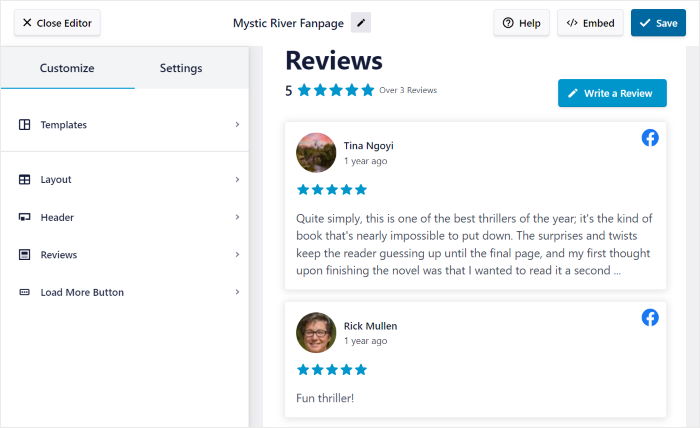
Sind Sie bereit, mit der Anpassung zu beginnen?
Gehen Sie zunächst zum linken Bedienfeld und klicken Sie dann auf die Option Layout .
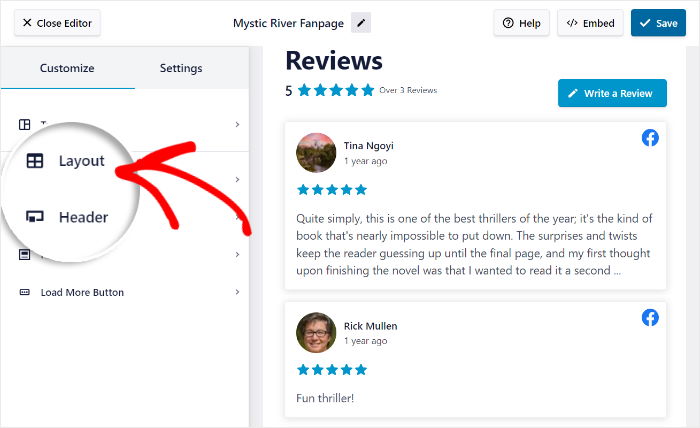
Hier lässt das Plugin Sie aus 3 Layout-Vorlagen wählen, um Ihren Facebook-Bewertungs-Feed anzuzeigen: Liste, Masonry und Karussell.
Schauen wir uns jedes dieser Layouts im Folgenden an.
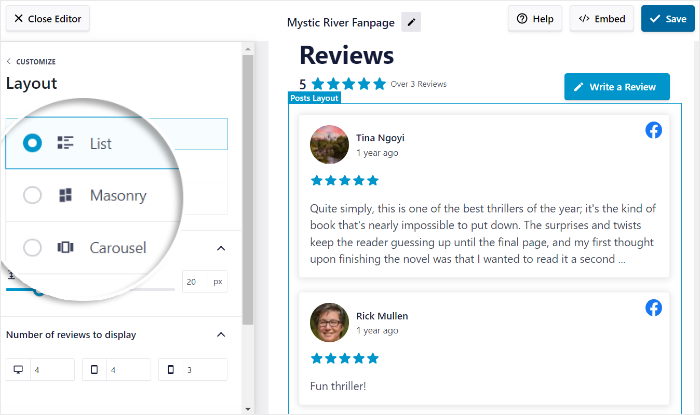
Wenn Sie möchten, dass Ihre Bewertungen auf Ihrer Website besser sichtbar sind, können Sie das Listenlayout verwenden. Ich verwende dieses Layout in der Regel, um ein paar wichtige Zeugnisse mit vielen wichtigen Informationen hervorzuheben.
Die Bewertungen auf der Facebook-Seite werden also deutlich sichtbar sein, etwa so:
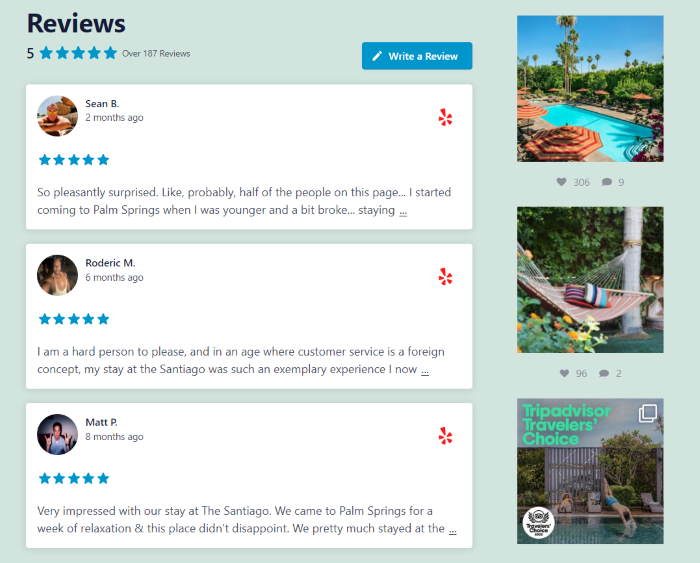
Wenn Sie mehrere Spalten für Ihre Facebook-Beiträge anzeigen möchten, können Sie auch das Masonry-Layout verwenden.
Für mich persönlich ist dieses Layout die perfekte Option für eine Empfehlungsseite mit vielen hilfreichen Bewertungen.

Möchten Sie Facebook-Beiträge in WordPress in Form einer Diashow einbetten? Meiner Erfahrung nach ist dies eine großartige Möglichkeit, eine Website interaktiver zu gestalten.
Sie können das Karussell-Layout verwenden, damit sich Ihre Besucher mehr mit Ihren Beiträgen beschäftigen können:
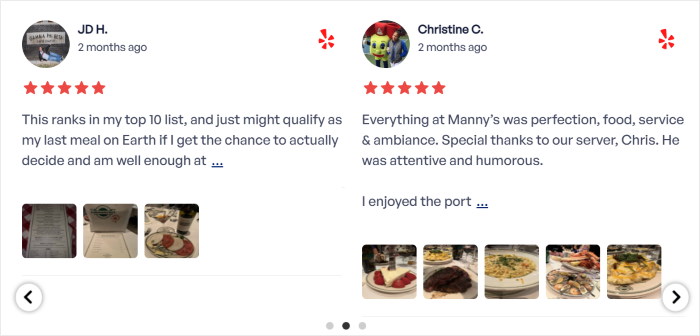
Sobald Sie das gewünschte Layout für Ihren Facebook-Bewertungs-Feed ausgewählt haben, klicken Sie auf die Schaltfläche Speichern .
Möchtest du deinen Facebook-Feed weiter anpassen? Klicken Sie auf die kleine Schaltfläche Anpassen , um zu den Anpassungsoptionen zurückzukehren.

Mit den verbleibenden Optionen können Sie Ihre Kopfzeile, Schaltflächen, Bewertungselemente und vieles mehr anpassen.
Wenn Sie mit dem Aussehen Ihrer Facebook-Beiträge zufrieden sind, klicken Sie auf die Schaltfläche Speichern, um Ihre Änderungen zu bestätigen.
Als Nächstes können Sie die Einstellungen für diesen Bewertungs-Feed ändern und festlegen, welche Facebook-Bewertungen auf Ihrer Website angezeigt werden.
Öffnen Sie dazu zunächst die Registerkarte Einstellungen oben und klicken Sie dann auf Filter.
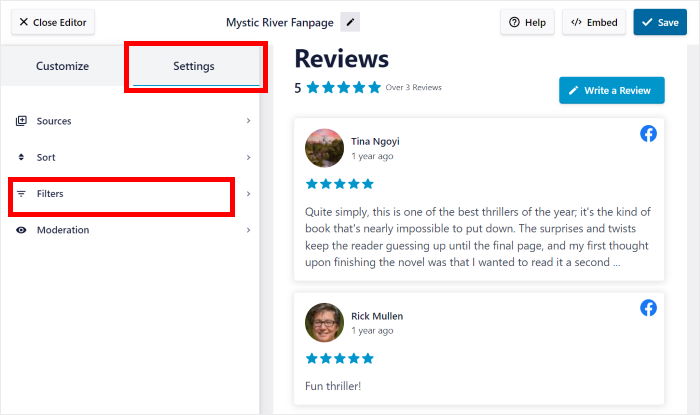
Sie können jetzt Filter zu Ihrem Facebook-Bewertungs-Feed hinzufügen, um die auf Ihrer Seite sichtbaren Bewertungen zu kontrollieren.
Auf der linken Seite können Sie bestimmte Sternebewertungen auswählen. Das Plugin zeigt dann nur Rezensionen mit diesen Bewertungen an.
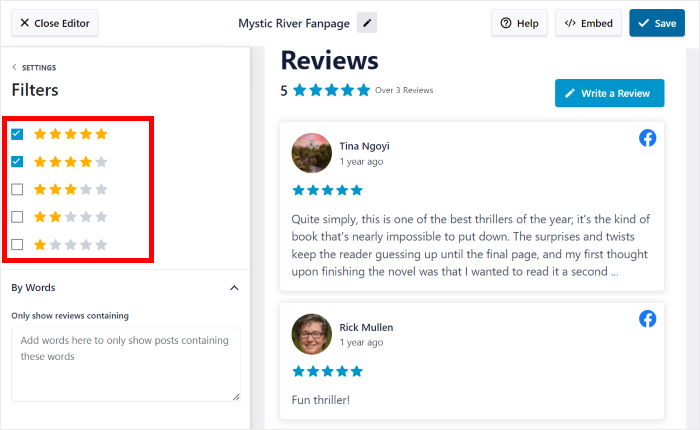
Auf diese Weise können Sie sich auf die Anzeige hochwertiger Facebook-Bewertungen konzentrieren und die Bewertungen von Spam-Bots oder Trollen ausblenden.
Um Ihre Änderungen zu speichern, klicken Sie noch einmal auf die Schaltfläche Speichern.
Mit den verbleibenden Optionen können Sie Bewertungen mit verbotenen Wörtern ausblenden, eine Blockliste erstellen, manuell Bewertungen auswählen, die angezeigt werden sollen, und vieles mehr. Vergessen Sie nicht, Ihre Änderungen mit einem Klick auf "Speichern" zu bestätigen.
Schritt 5: Einbetten Ihres Facebook-Review-Feeds
Es gibt 2 Optionen, wenn Sie den Facebook-Bewertungs-Feed auf Ihrer Website anzeigen möchten:
- Wie man Facebook-Bewertungen auf einer Website einbettet
- Wie man Facebook-Bewertungen in die Seitenleiste oder Fußzeile einer Website einbettet
In unserem Beispiel werden wir Facebook-Bewertungen in eine Seite einbetten.
Da das Plugin so benutzerfreundlich ist, können Sie Ihren Facebook-Bewertungs-Feed direkt im visuellen Customizer einbetten.
Klicken Sie auf die Schaltfläche " Einbetten" in der oberen rechten Ecke, um loszulegen.
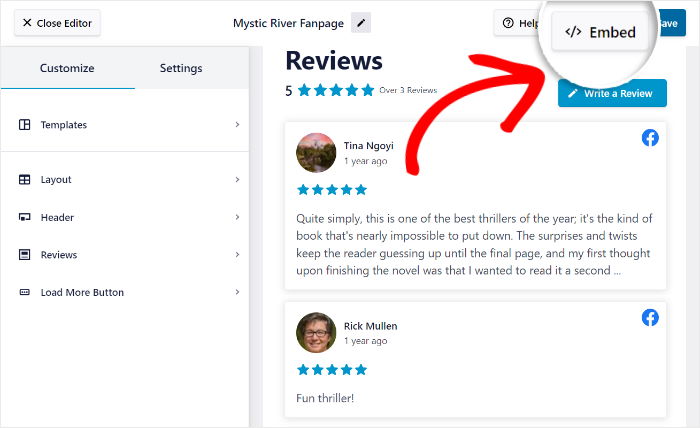
Sobald Sie darauf geklickt haben, erscheint ein Popup-Fenster. Von hier aus können Sie wählen, ob Sie Facebook-Bewertungen auf einer Webseite einbetten, sie zu Ihren Widget-bereiten Bereichen hinzufügen oder sogar den Shortcode kopieren möchten.
Sie können auf die Schaltfläche Zu einer Seite hinzufügen klicken, um fortzufahren.

Als Nächstes können Sie die Seite auswählen, auf der Sie Ihre Facebook-Bewertungen einbetten möchten.
Sobald Sie eine Seite ausgewählt haben, klicken Sie auf die Schaltfläche Hinzufügen , um Ihre Auswahl zu bestätigen.

Das Reviews Feed Plugin sendet Sie zu dieser speziellen WordPress-Seite.
Klicken Sie in Ihrem Seiteneditor auf das kleine Plus-Symbol (+), um einen neuen WordPress-Block hinzuzufügen.

Verwenden Sie dann die Suchleiste und suchen Sie unter allen Optionen den Block "Rezensionen-Feed" .
Schließlich können Sie auf den Block Bewertungen-Feed klicken, um den Facebook-Bewertungs-Feed zu Ihrer WordPress-Seite hinzuzufügen.

Wenn Sie mit dem Aussehen Ihres Facebook-Bewertungsfeed zufrieden sind, klicken Sie auf Veröffentlichen.
Wenn potenzielle Kunden nun Ihre Website besuchen, können sie Ihren Facebook-Bewertungs-Feed eingebettet sehen. Hier ist ein Beispiel:
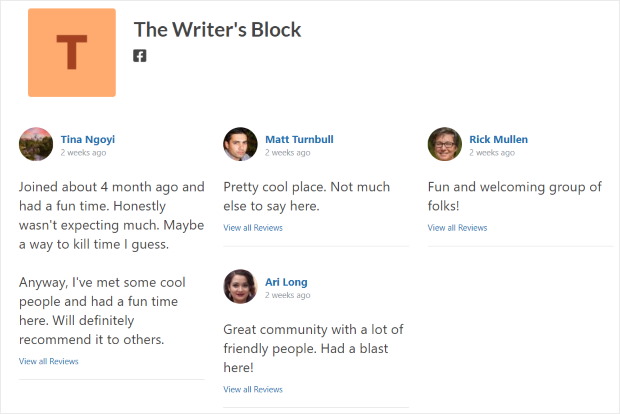
Wie Sie sehen, ist es mit Reviews Feed Pro einfacher denn je, die Konversionsrate mit Bewertungen von Top-Websites zu steigern.
Als Nächstes zeigen wir Ihnen eine weitere einfache Möglichkeit, wie Sie Facebook-Bewertungen in Ihre WordPress-Website einbetten können.
Wie man Facebook-Bewertungen mit einem Facebook-Plugin einbettet
Bei dieser Methode können Sie ein Facebook-Plugin verwenden und Bewertungen in wenigen einfachen Schritten einbetten.
Dann fangen wir mal an.
Schritt 1: Facebook Feed Pro installieren
Wenn Sie das Plugin zum Einbetten von Facebook-Feeds auf Ihrer Website wünschen, dann ist Facebook Feed Pro die beste Option, die Sie ausprobieren können.
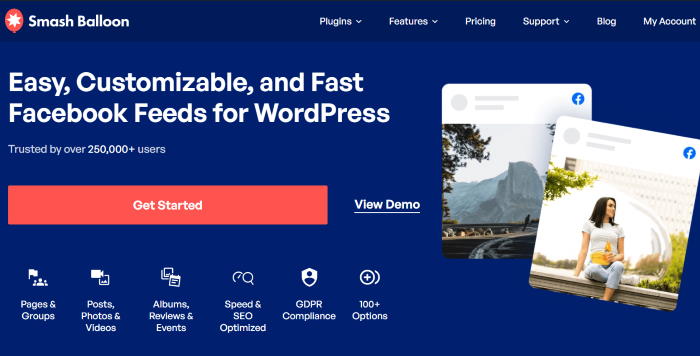
Als größtes Facebook-Feed-Plugin auf dem Markt können Sie damit Facebook-Feeds in nur wenigen Minuten erstellen, anpassen und einbetten - ohne eine einzige Zeile Code anfassen zu müssen.
Sobald Sie sich Ihr Exemplar von Facebook Feed Pro hier geholt haben, installieren und aktivieren Sie es einfach auf Ihrer WordPress-Seite.
Wenn Sie sich nicht sicher sind, wie Sie WordPress-Plugins einbinden, können Sie diese einfache Anleitung befolgen.
Schritt 2: Installieren und Aktivieren der Bewertungserweiterung
Sie haben das Plugin bereits aktiviert? Prima! Der nächste Schritt ist, Ihre eigene Kopie der Facebook Reviews-Erweiterung hier zu erhalten .
Mit denselben Anweisungen wie oben können Sie dieses Plugin ganz einfach auf Ihrer Website installieren und aktivieren.
Als Nächstes navigieren Sie in Ihrem WordPress-Backend zum Menü Facebook-Feed " Erweiterungen. Hier finden Sie die Erweiterung " Bewertungen".
Klicken Sie einfach auf die Schaltfläche Aktivieren daneben.
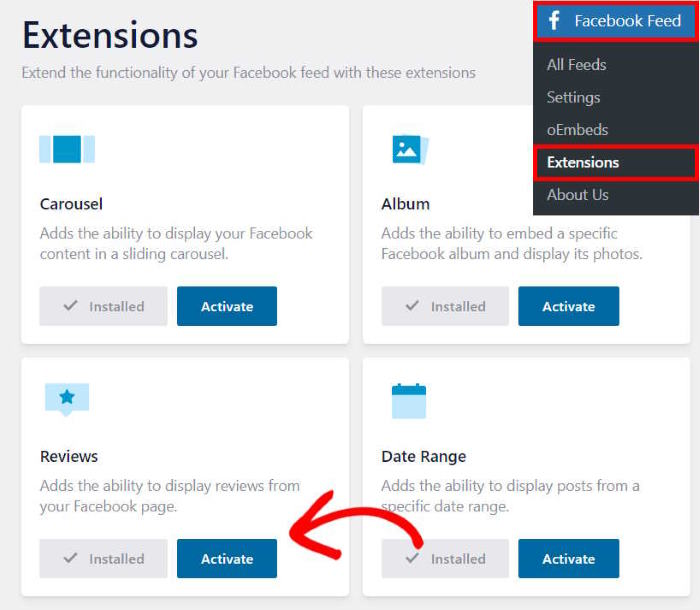
Schritt 3: Erstellen Sie Ihr Facebook Review Widget
Mit dem 3-Schritte-geführten Ablauf des Plugins können Sie Ihren Facebook-Bewertungs-Feed ganz einfach erstellen.
Navigieren Sie zunächst in Ihrem Dashboard-Bereich zum Menü Facebook-Feed " Alle Feeds und klicken Sie dann auf die Schaltfläche Neu hinzufügen .
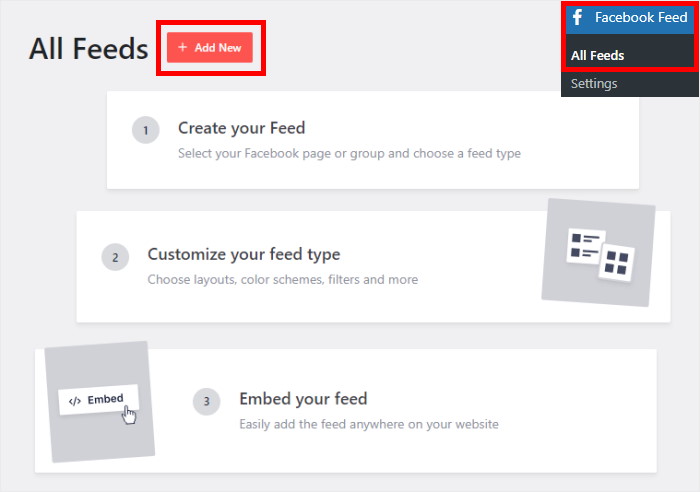
Mit Facebook Feed Pro können Sie verschiedene Arten von Facebook-Feeds erstellen, wie z. B. einen Timeline-Feed, einen Facebook-Videos-Feed, einen Alben-Feed und mehr.
Da es sich bei dieser Anleitung um einen Facebook-Bewertungs-Feed handelt, wählen Sie hier die Option Bewertungs-Feed und klicken Sie auf Weiter.
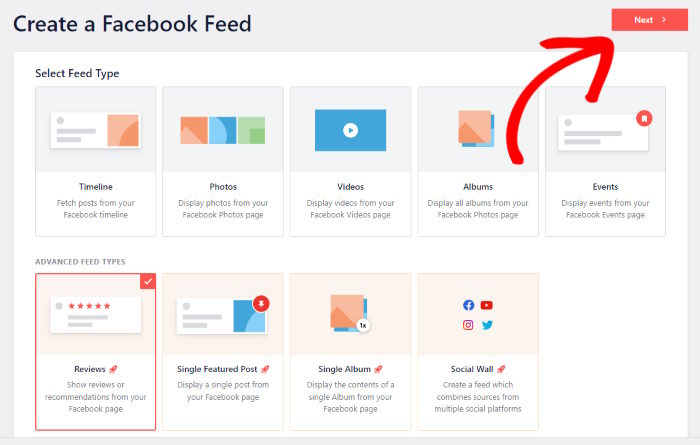
Schritt 4: Verbinden Sie Ihren Facebook-Bewertungs-Feed mit Facebook
Um Ihre Facebook-Bewertungen auf Ihrer Website einzubinden, müssen Sie Ihren Feed zunächst mit einer Facebook-Seite oder -Gruppe verbinden.
Klicken Sie dazu unter Quelle auswählen auf die Schaltfläche Neu hinzufügen .
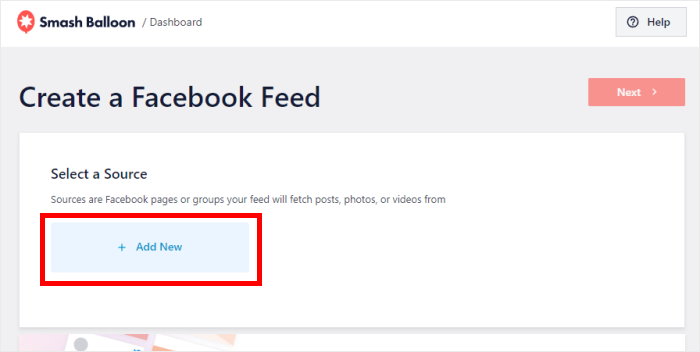
Das Plugin fragt Sie, ob Sie Ihre Facebook-Gruppe oder Ihre Seite anzeigen lassen möchten.
Da es in diesem Tutorial um das Einbetten von Facebook-Bewertungen auf Ihrer Seite geht, wählen Sie Seite. Klicken Sie dann auf Verbinden.
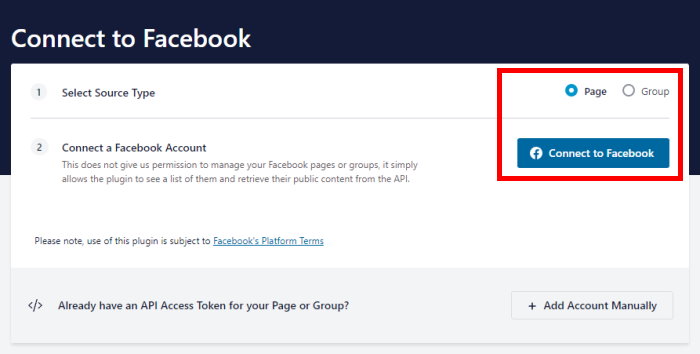
Sie werden zu Facebook weitergeleitet, wo Sie dem Plugin nur Lesezugriff gewähren können, damit es Ihre Facebook-Bewertungen auf Ihrer Website anzeigen kann.
Kein Grund zur Sorge - Smash Balloon ist absolut sicher und kann nichts an Ihrem Konto ändern.
Wählen Sie einfach die Facebook-Seite oder Gruppe aus, mit der Sie sich verbinden möchten, und klicken Sie dann auf Weiter.

Um die Verbindung mit Ihrem Konto abzuschließen, klicken Sie im Facebook-Popup-Fenster auf " Fertig" .

Sobald Sie die Verbindung mit Ihrem Facebook-Konto abgeschlossen haben, leitet Sie das Plugin zurück zu Ihrer Website.
Bestätigen Sie hier einfach die Facebook-Seite, auf der Sie Ihre Bewertungen anzeigen möchten. Klicken Sie dann auf die Schaltfläche Hinzufügen.
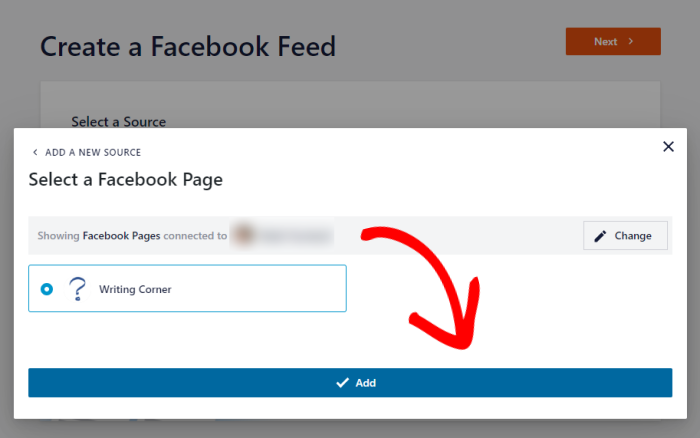
Um Ihren Facebook-Bewertungs-Feed mit Ihrer Facebook-Seite zu verbinden, klicken Sie auf Weiter.
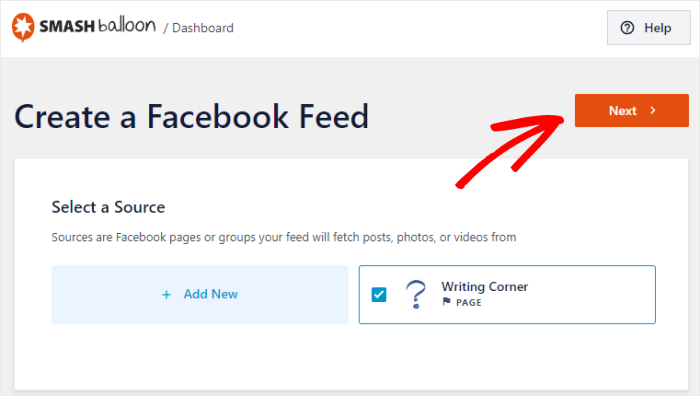
Sobald Sie Ihren Facebook-Feed mit einer Quelle verbunden haben, können Sie ihn individuell anpassen.
Für den Anfang können Sie aus professionell gestalteten Themen wählen, mit denen Sie die Farben Ihres Feeds, das Design der Schaltflächen, die Kopfzeile und vieles mehr ändern können.
Hier sind die Facebook-Feed-Themen, aus denen Sie wählen können:
- Standard
- Modern
- Soziale Wand
- Gliederung
- Überlappung
Nachdem Sie ein Thema ausgewählt haben, das Ihnen gefällt, klicken Sie auf Weiter.
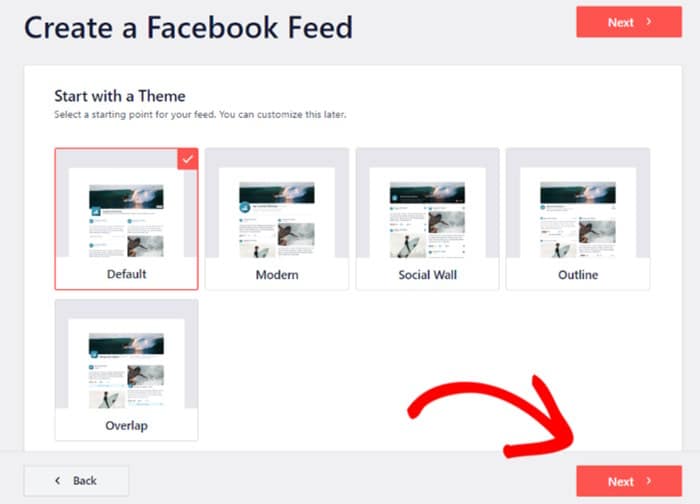
Nachdem Sie ein Thema importiert haben, bietet Ihnen das Plugin verschiedene Vorlagen zur Auswahl an. Wenn Sie eine vorgefertigte Vorlage importieren, können Sie sofort ein einzigartiges Layout für Ihren Facebook-Bewertungs-Feed festlegen.
Wählen Sie einfach eine Feed-Vorlage aus den Optionen aus und klicken Sie dann auf die Schaltfläche Weiter.
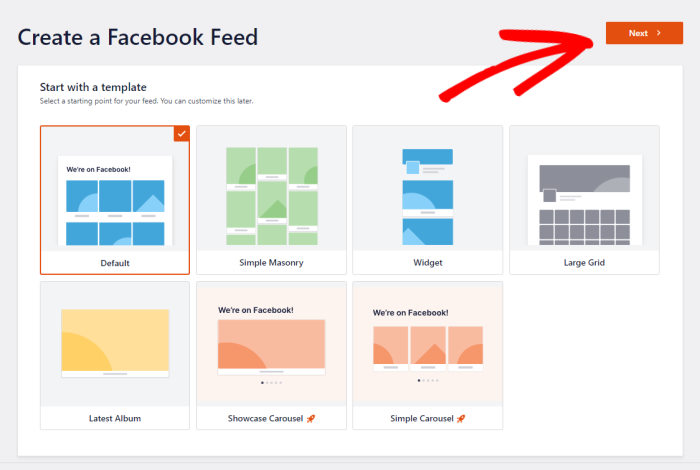
Damit importiert Facebook Feed Pro die Vorlage und öffnet den Live-Feed-Editor, damit Sie Ihren Bewertungs-Feed im Detail anpassen können.
Von hier aus können Sie das Layout Ihres Feeds, das Farbschema, das Design der Kopfzeile, den Stil des Beitrags, das Design der Like-Box und vieles mehr festlegen.
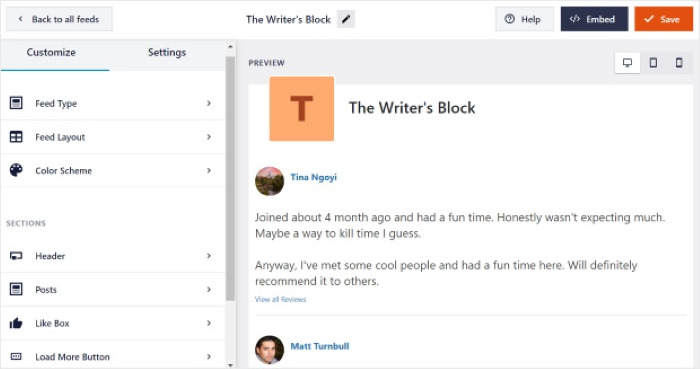
Wenn Sie mit dem Aussehen Ihres Facebook-Feeds zufrieden sind, können Sie auf Speichern klicken, um Ihre Änderungen zu bestätigen.
Schließlich können Sie mit dem Einbetten Ihrer Facebook-Feeds beginnen, indem Sie hier auf die Schaltfläche Einbetten klicken.
Mit dem Plugin können Sie Facebook-Bewertungen auf einer Seite einbetten oder sie wie ein Facebook-Widget in Ihrer Seitenleiste oder Fußzeile einfügen.
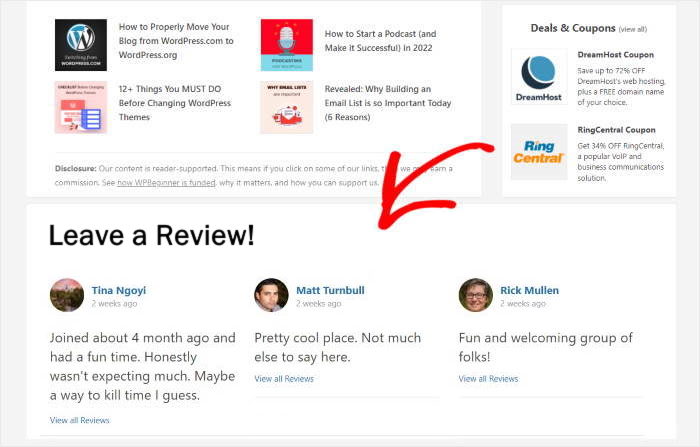
Und das war's!
Mit dieser Schritt-für-Schritt-Anleitung hast du nun gelernt, wie du Facebook-Bewertungen in deine Website einbinden kannst - einfach und problemlos, auch wenn du kein Techniker bist!
Mit Reviews Feed Pro ist es einfacher denn je, positive Bewertungen und Erfahrungsberichte auf Ihrer WordPress-Website anzuzeigen. So können Sie Vertrauen aufbauen, Konversionsraten steigern und vieles mehr.
Sind Sie bereit, Ihre Verkäufe anzukurbeln? Holen Sie sich noch heute Smash Balloon's Reviews Feed Pro.
Möchten Sie das Marketing Ihrer Facebook-Seite auf die nächste Stufe bringen? Lesen Sie diesen Beitrag darüber, wie Sie mehr Likes für Ihre Facebook-Unternehmensseite bekommen.
Wenn Sie dieses Tutorial nützlich fanden, folgen Sie uns auf Twitter und Facebook, um weitere hilfreiche Tutorials zum Thema Social Media Marketing zu erhalten.


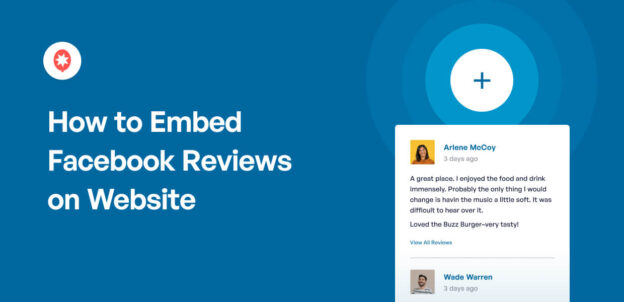




Tolle Infos!
Sehr hilfreiches Lernprogramm!
Danke für die vielen Informationen.
großartig, weiter so, danke 🙂
das Bildmaterial ist die größte Hilfe. Lesen ist immer hilfreich, aber die Fotos, die zeigen, was zu tun und zu suchen ist, helfen noch mehr
Die Informationen sind sehr nützlich.
Sehr gründlich und leicht zu verstehen. Ich danke Ihnen!
Wow, das war informativ!
Ein tolles Plugin mit vielen individuellen Optionen!
Großartiges Lernprogramm!
Danke, dass Sie uns mitteilen, wie das alles funktioniert.
Sehr hilfreich, vielen Dank!